接続機器が増えた事でWi-Fiが不安定になったので、デバイスを64台まで接続できる ASUSTekのゲーミングルータ「 TUF-AX3000(A)」を購入しました。
買い替えた事でWi-Fiの電波は安定してくれたのですが、スピードアップや電波の到達範囲の拡大に関しては微増どまりでした。建物にWi-Fiの死角が多く、電波が届かない場所もあるので、上位モデルに替えた事による改善を期待していましたがダメでした。
それまで使っていたルーターは、Wi-Fi6に対応した比較的新しい去年モデルの「RT-AX56U」です。そこで新旧2台のルーターを使い、メッシュネットワークを構築して、建物全部にWifi電波を張り巡らせることにしました。
ページコンテンツ
メッシュネットワークとは
ルーターの親機と子機で構成される機器を複数台設置し、網の目状(メッシュ)のように電波を張り巡らせることで、Wi-Fiの電波を効率良く伝達する技術です。ルーターを多く接続するほど、電波の網の目が細かくなり、電波の受信可能範囲を広げられるとしています。
距離や遮へい物などを理由とする電波が届きにくい環境下でも、複数のアクセスポイントを連係動作させる事で、隅々までエリアをカバーできる上、中継の帯域などの面倒な設定も不要です。
一見、Wi-Fi中継器と似ていますが、メッシュネットワークは、デバイスのグループが 1 つの Wi-Fi ネットワークとして動作するので、1つのSSIDでシームレスにつがなる仕組みで、中継器とは大きく違います。
AiMeshで構築
今回はASUSの最新ルーターを2台使ってメッシュネットワークを構築してみます。
ちなみにASUS製のルーターは、メッシュネットワークの標準規格「Wi-Fi EasyMesh」には対応していません。ASUS独自規格のAiMesh(エーアイ・メッシュ)機能を使ってメッシュネットワークを構築する事になります。
AiMeshの特徴は、モデルの垣根を越えてメッシュWi-Fiを構成できる汎用性の高い機能です。ゲーミングルーターなどの付加価値機能が付いた、上位ルーターを親機側に設定しておけば、親機の性能どおりの高速通信が可能で、Wifi6(11ax)の混在も可能、さらにゲームの通信を優先的に処理する「Adaptive QoS」などの機能をフル活用できます。
またルーターをVPNサーバーとして、公衆無線LANにつないで外出先でアクセスするときにセキュリティ対策として利用したり、外出先からWi-FiルーターのUSB共有機能を利用するなどの機能も活かしたまま使えます。
親機をゲーミングルーターのASUSTek TUF-AX3000 (A)に設定して、RT-AX56Uを子機(ノード)に設定してみます。

それでもまだ電波が弱いようであれば、AiMesh対応の旧モデル「 RT-AC68U」も手元にあるので、子機に加えてみようと考えています。
現在の状況
使用する建物は、鉄筋 3階建ての一戸建て住宅です。LANポート(モデム)は1階にあるので、ルーターは1階に置いてCAT5eのLANケーブルで接続しています。
しかしながら鉄筋が障害となってしまい、上の階は電波が不安定です。
2階の●部分は、部屋の奥のテレビにChromecastやFire TVなどが接続されており、隣にゲームコーナーでPS4とモニターが設置してあります。ここが一番 Wi-Fi電波を必要とするので、安定して欲しいのですが、時間によって途切れてしまう事があります。例えばYoutube動画を見ていると画質が粗くなり、PS4はゲームが落ちてしまう事もあります。
3F●部分は、電波が微弱で速度は下り 10Mbpsでれば良い方で、つながらない事も多いです。モバイルネットワークで事足りるのですが、Nintendo Switchで動物の森を遊びますし、この部屋に人が遊びに来るので、ゲスト用のWifi電波が必要です。
屋上●部分は、ウナギの寝床のような細くて狭い空間で、ガーデニング程度しか使っていませんでした。しかし、テレワークの暇つぶしにノートパソコンを持って仕事をする事が増えてきました。Wi-Fi電波は届かないので、今まではオフライン作業かポケットWifiを持って上がっていました。
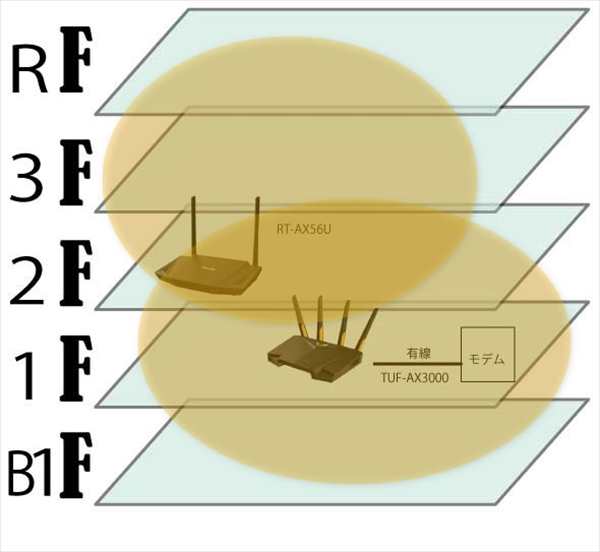
AiMeshの構築方法
親機がインターネットに接続されている前提で解説します。
子機に使うルーターをリセットボタンでリセットする▼
ブラウザでルーターの設定画面を開きます。今回はASUSのスマートホン用のルーターアプリを使ってみます。
ASUS Router
| 開発: ASUSTeK Computer inc. 評価[star rating=”4.0″ max=”5″ numeric=”yes”] 無料 |
AiMeshの構築
子機のリセットが終わったら、電源を入れたままにしておきます。
アプリを開いたら親機に接続し認証(ログイン)します。「ノードを追加」をタップし、AiMeshデバイスを検索すると子機が見つかるのでタップ▼
このデバイスの位置を選択で「適用」をタップすると、設定が始まり4分間くらい後に完了します▼
設定が終了すると、子機がメッシュネットワークに組み込まれて、どのルーターに何台接続しているか表示されるようになります▼
メッシュネットワークの構築自体は、驚く程あっけなく簡単に終わりました。
スピード・到達範囲チェック
↓下り、↑上り、と読んでください。
1階と地下は親ルーターと接続しており、ノードは関係ないので計測しません。2階は接続前とほぼ変わらず。しかしながら電波は、明らかに安定している事が体感できるほど向上しました。
3階は平均 5Mbps、最大でも 10Mbpsくらいしか出ていませんでしたが、安定して20 Mbpsでるようになりました。
訂正:読む数値が違ったようです。上下 80 Mbpsでるようになっていました▼
また電波なしだった屋上も 下りが10 Mbps程度は安定して出ますので、ブログの更新やネットサーフィンくらいは問題なくできるようになりました。

※ ちなみに子機(メッシュ)の設置場所は、1階から2階につながる階段のドアの横に置きました。試しに子機を2階の色々な場所に移動してみましたが、位置による速度や到達範囲に違いは感じられませんでした。
AiMeshでメッシュネットワークを構築する【まとめ】
AiMeshのやり方は簡単なので、ASUSルーターを初期設定している方なら躓くことなく構築出来ると思います。
アプリでデバイスの「すべて」を開くと、どのデバイスがどちらのルーターに接続されているか確認できます。
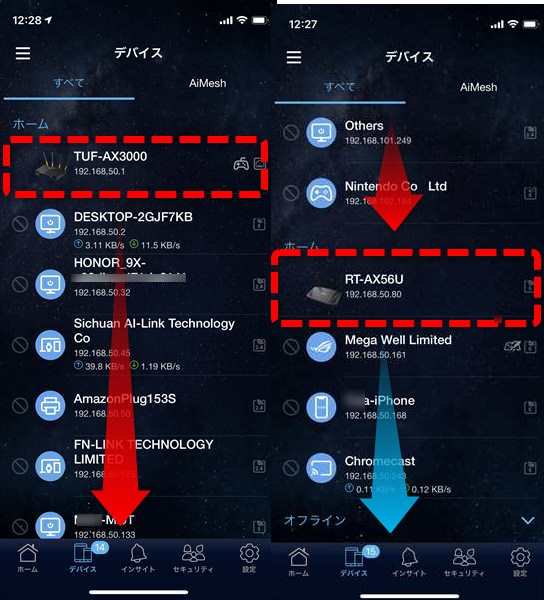
ちなみに子機の消費電力を計測してみましたが、大きくて4~5ワット程度でした▼
電気代は税込27円/kWhと計算しても、年間にしても49円にしかなりません。
- 0.135(円) × 365(日) = 49.275 円
49円 / 年でWi-Fiの電波が安定してくれるなら、外す選択肢はないですね。


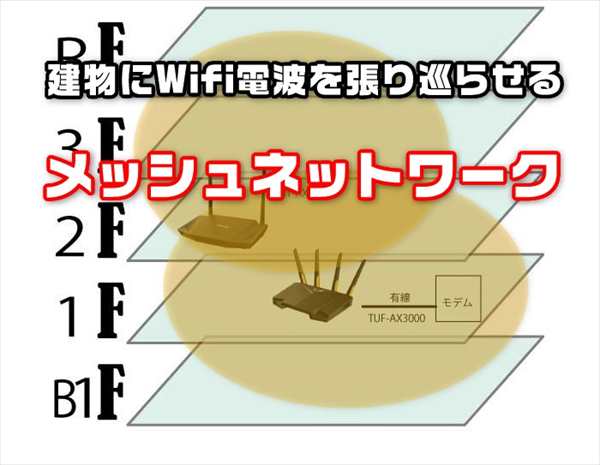

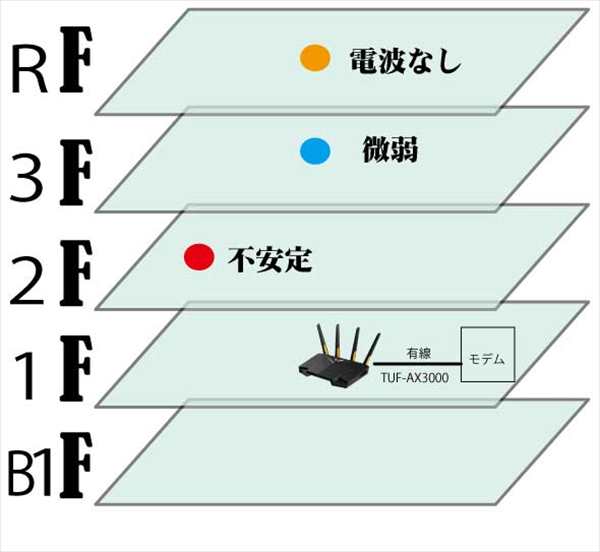


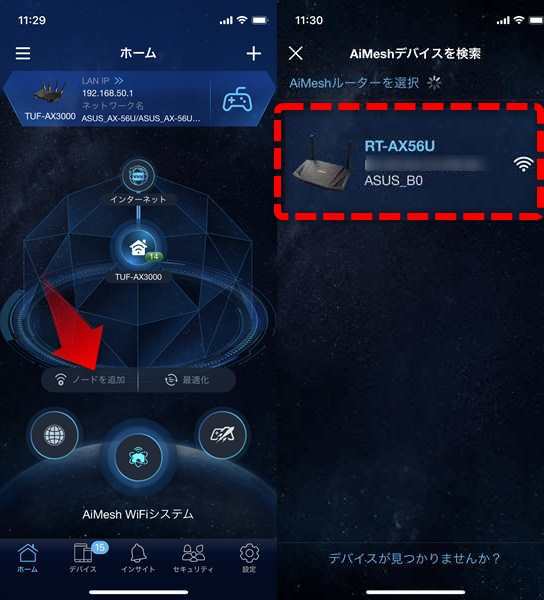
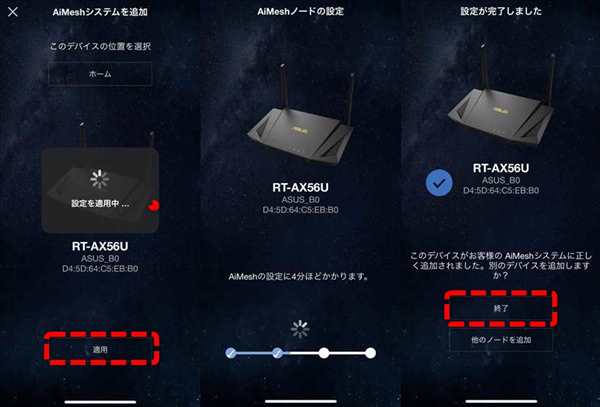
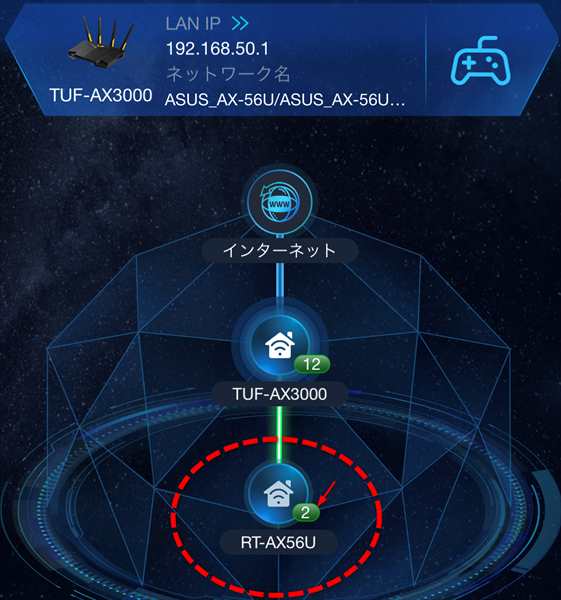
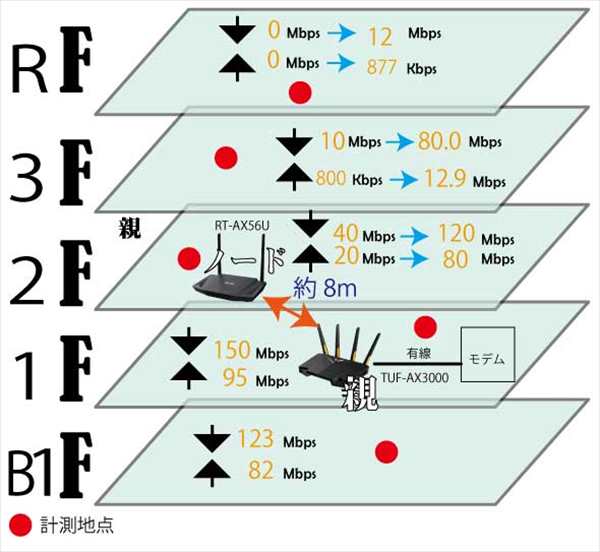
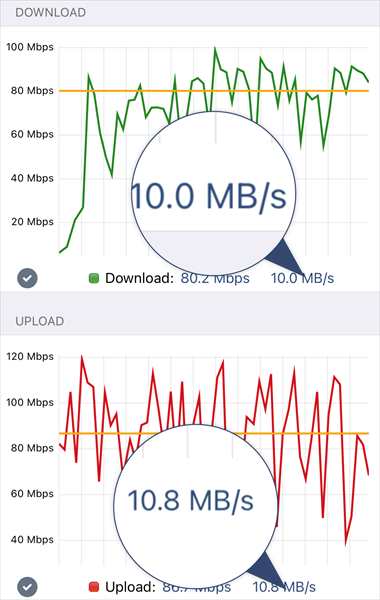



コメント